备份我有,恢复不愁-Win11恢复Win10的方法!
升级Win11系统之后后悔了想要退回到Win10怎么办?本文给出了Win11恢复Win10的两种解决办法,立即获取详细的操作步骤。
在Win11发布一段时间以后,有很多用户都想要升级到Win11,甚至有用户的电脑不符合安装要求都通过各种方法绕过限制成功安装Win11。然而,一段时间之后,我在网上看到很多寻找Win11恢复Win10方法的帖子。为什么有这么多人想要从Win11还原Win10呢?
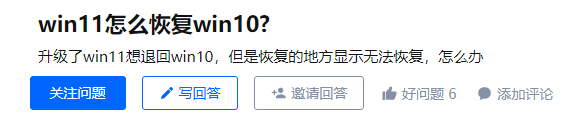
在讨论为什么很多人想要将Win11恢复Win10前,先为大家简单介绍微软这次的系统升级在哪些方面做了改变。非常直观的感受是Win11的用户界面确实给人一种高级感,圆角窗口带给人一种柔和感和舒适感。还有据微软官方所说提高了性能和操作系统的安全性,这也是安装Win11系统要求的立足点。Win11对Win10的很多功能做了优化,还有一些个性化的设置如任务栏底部居中,多窗口口袋式布局,支持安卓应用等,这些都颇受用户喜欢。
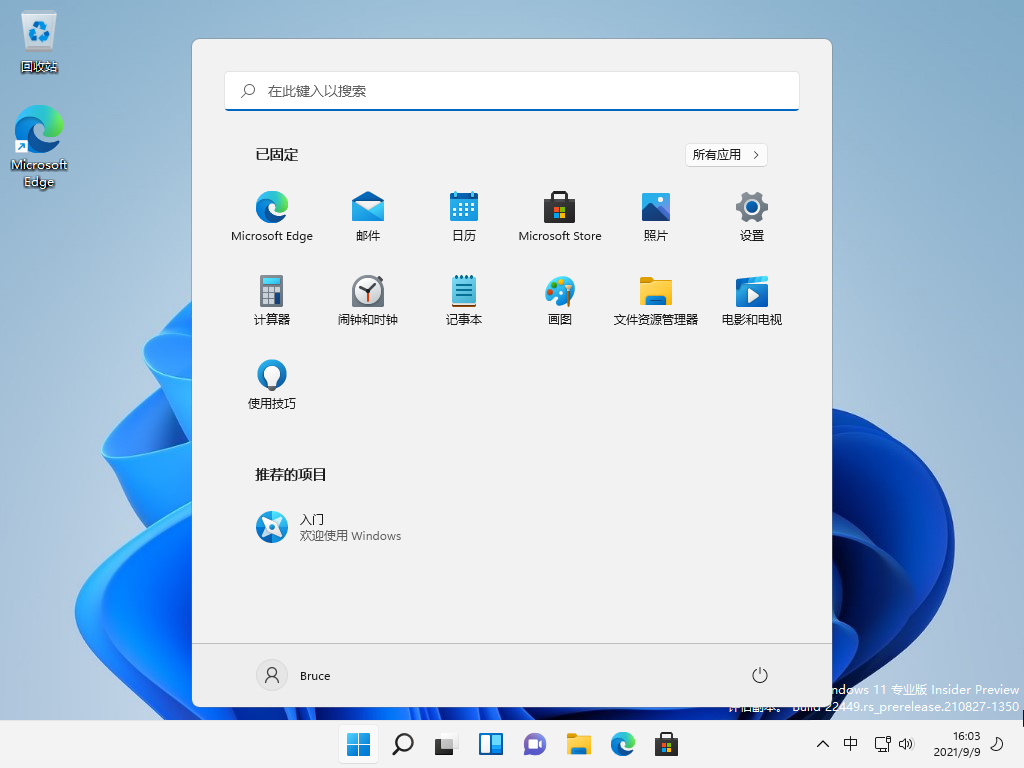
但有很多用户由于这些原因选择劝退。在这里为大家整理了用户想要从Win11恢复Win10的可能原因。
虽然一两点原因不足以让你放弃Win11,但是很多的原因加上Win11吸引力不够还是会让很大一部分用户选择更稳定更为熟悉的Win10。无论什么原因,既然有用户想要从Win11恢复Win10。那么在这里就为大家分享两种Win11如何回退Win10的方法。
很多人在升级Win11前都会担心升级失败或考虑过想要恢复到Win10数据,从而对电脑进行了备份。但也有一部分人没有准备。别担心以下将为您详细介绍这两种方法。
Windows 11为用户提供了恢复功能,允许您在10天内恢复到原来的版本。
步骤1. 依次导航“开始”>“设置”>“系统”>“恢复”。
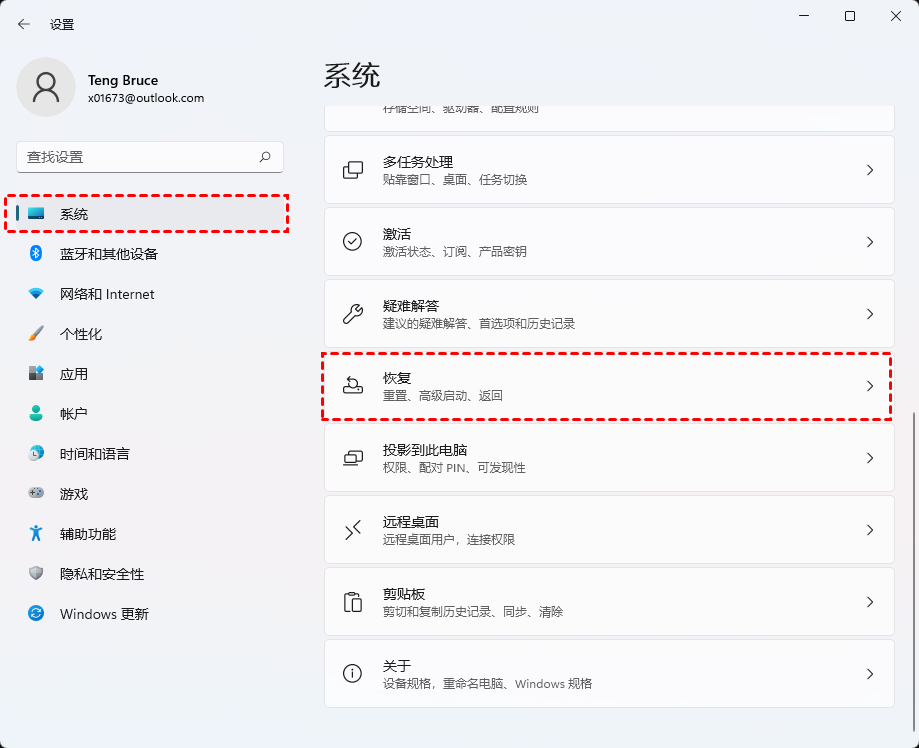
步骤2. 单击“恢复选项”下的“返回”按钮。
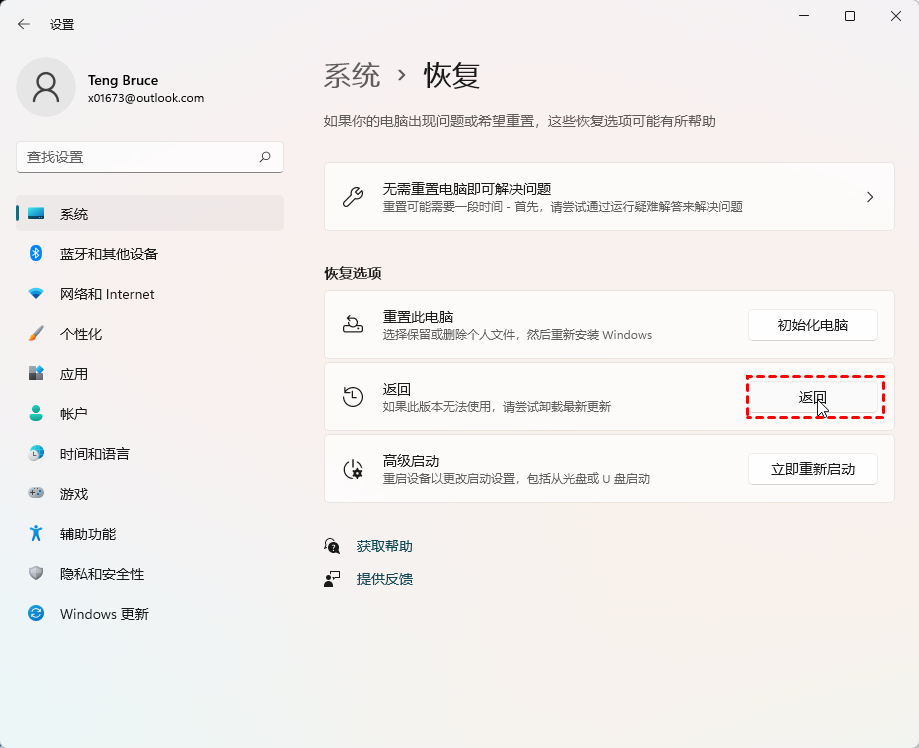
✍ 注意:如果您的Win11升级已过了10天,则这里没有“返回”选项。
步骤3. 在这里选择您从Win11恢复Win10的原因,单击“下一步”。
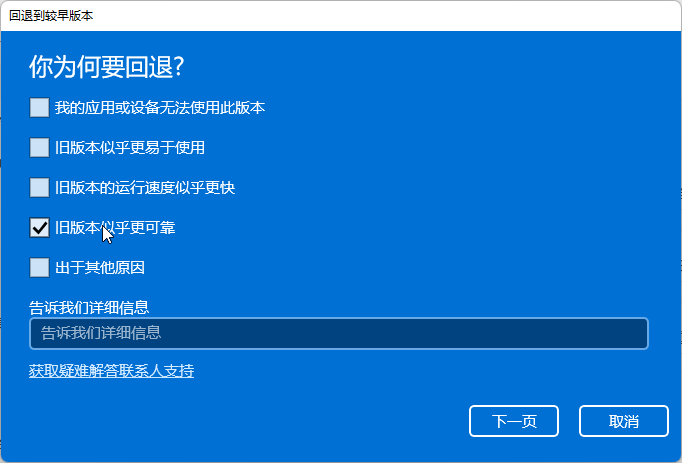
步骤4. 选择是否检查更新,可以选择“否”。
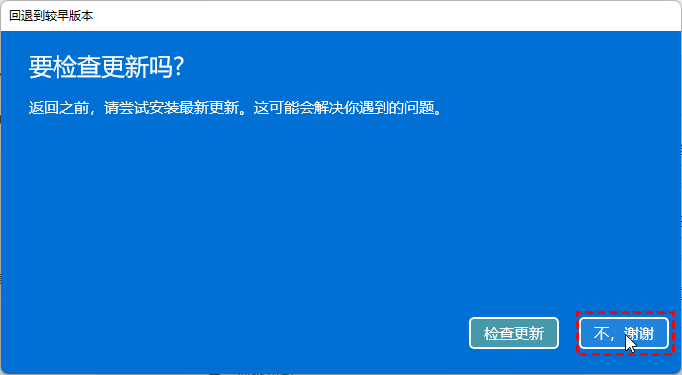
步骤5. 在后面两个页面中依次选择“下一页”,然后单击“回退到较早版本”。然后等待完成。
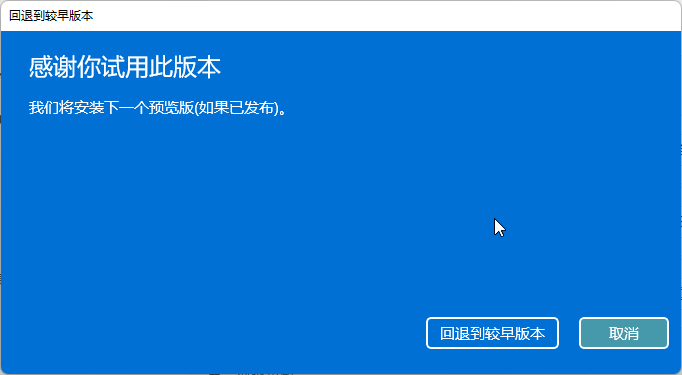
如上所述,这种方法适合从Win10升级到Win11,并且需要在升级后的10天内才可以返回到旧版本。如果过了10天Win11如何回退Win10呢?
Win11恢复Win10的另一种方法是使用傲梅轻松备份还原升级前备份的adi系统镜像文件。这种方法可以不受时间的限制,您想什么时候恢复就什么时候恢复。更重要的是使用adi镜像从Win11恢复Win10可以还原到备份时的状态,您旧版本上的数据不会丢失。
此外,如果您使用的磁盘备份,恢复的时候还原的就是adi磁盘镜像文件。那么恢复后的Win10包含着您之前的各种软件和数据。
还有用户想问,即使这么好用,但若是升级Win11前没有进行系统备份或磁盘备份怎么办?不用担心,您可以在正常使用Win10的电脑上执行系统备份,然后再还原到您的电脑。为了方便各位用户,傲梅轻松备份也为大家准备了现成的adi镜像文件。
现在,您可以到下载中心或点击按钮获取傲梅轻松备份,安装并启动它。
☛ 以下是使用傲梅轻松备份让Win11还原Win10的详细操作步骤。
步骤1. 连接存储系统镜像的设备和可启动媒体,如可启动U盘。
步骤2. 成功启动后,在弹出的界面中单击“还原”并选择“选择镜像文件”。
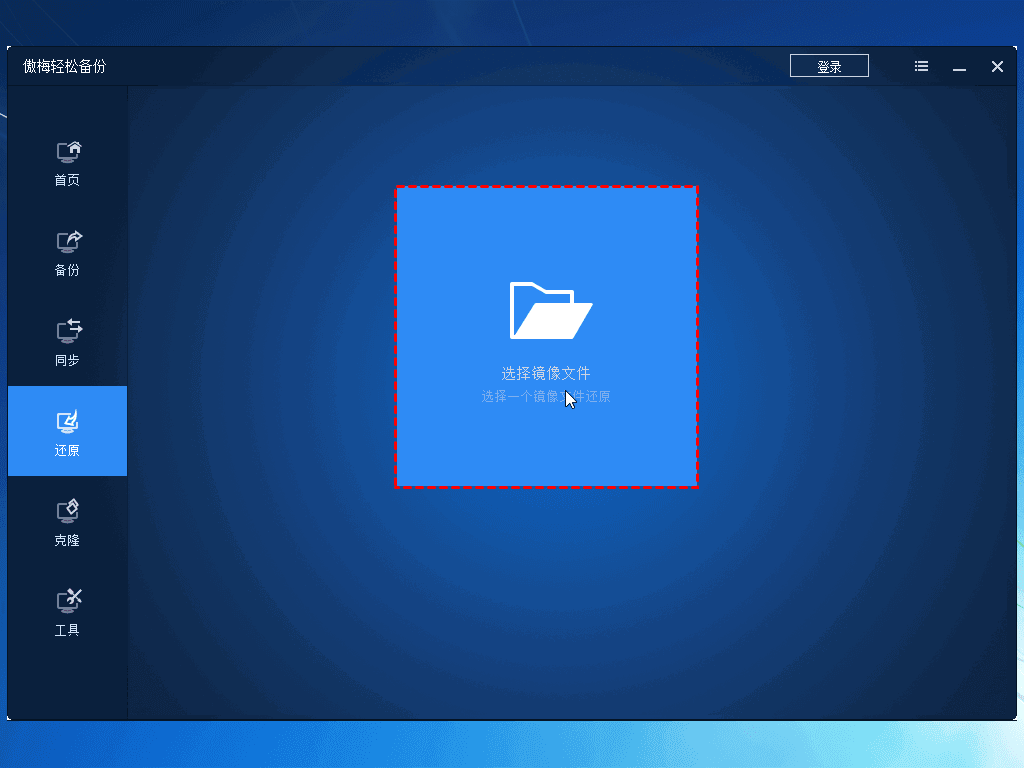
步骤3. 导航至adi系统镜像文件并打开它。
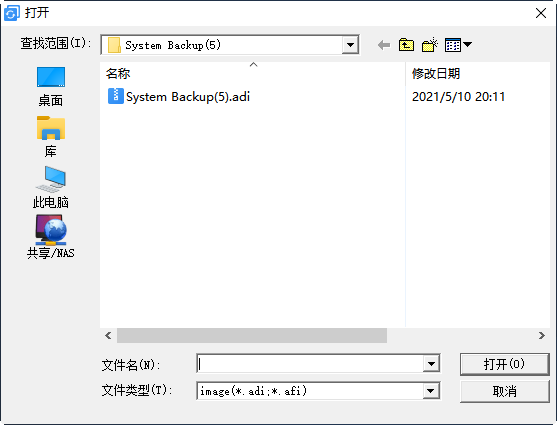
步骤4. 选择“还原这个系统备份”和“系统还原到其它位置”,然后点击“下一步”。

✍ 注意:若您是从当前的版本的系统还原到当前版本较早的时间点,则可以不用勾选“系统还原到其它位置”直接跳到步骤6。
步骤5. 选择还原到的目标路径。选择回退系统的C盘,单击“下一步”。
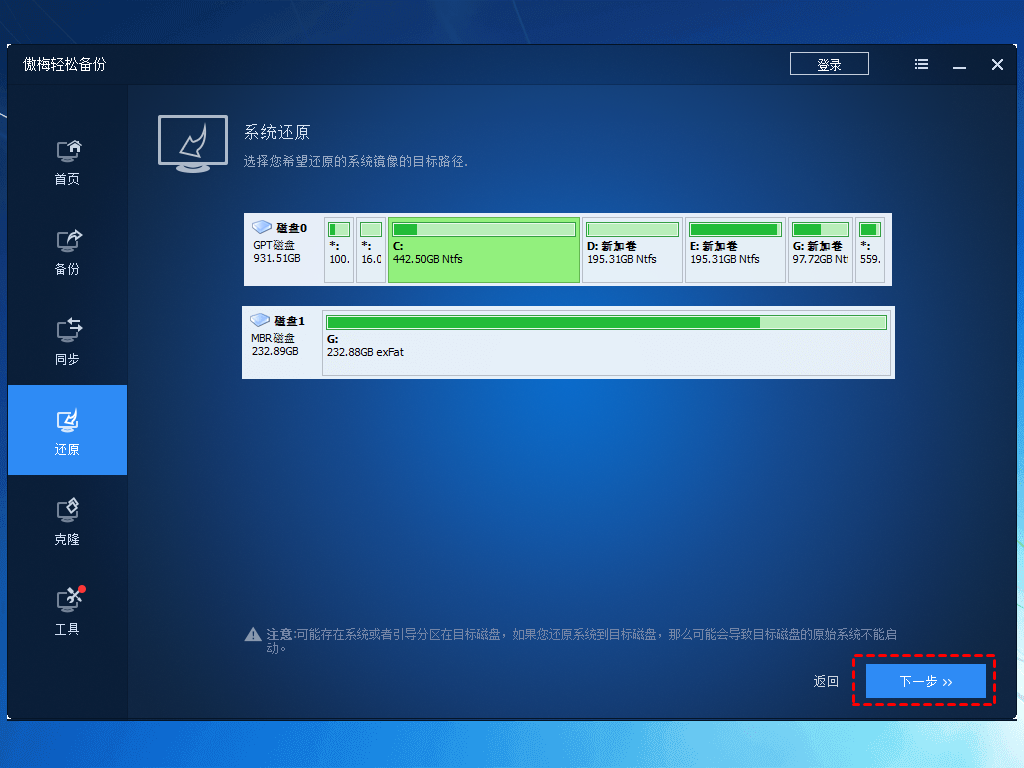
步骤6. 选择“删除C盘前引导”,单击“开始还原”。
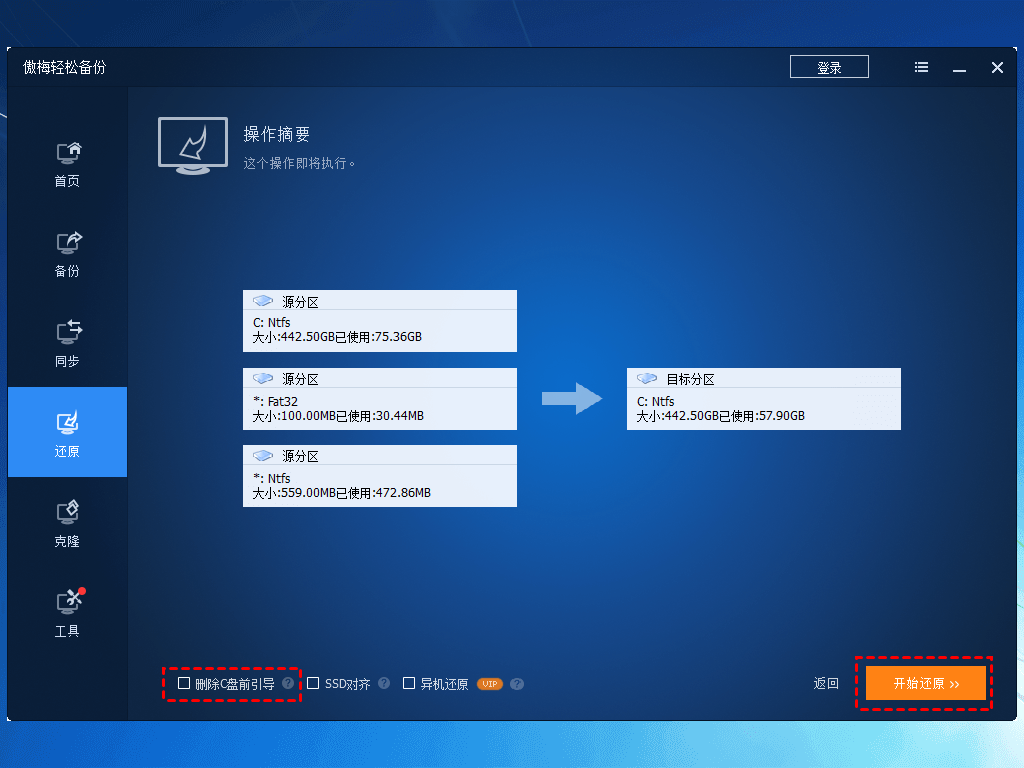
✍ 注意:若使用其它电脑备份的系统镜像,还原的时候需要“异机还原”功能解决不同硬件的兼容性问题(异机还原需在升级到VIP使用。
以上就是Win11恢复Win10的两种方法,若您在升级Win11的十天之内还原到Win10,那么微软提供的恢复返回可以轻松帮助您。而傲梅轻松备份可以在任意时间点帮助您还原到备份时的状态。并且,除了可以应用在Win11退回Win10中,还可以用来保护您的系统和各种数据。
此外,它还可以帮助您将您的系统迁移到另一台电脑、克隆硬盘到另一款硬盘以升级等,针对于文件还有文件备份、文件还原、文件同步等。不要犹豫,立即获取此专业工具享受众多好用功能吧!